发布时间:2015-04-09 11: 21: 47
在制作图形标注时,人们往往采用文本框加文字的方式,但文本框的边框样式及内部边距都要设一遍,操作起来比较繁琐,往往都是几个文本框叠加在一起,很难将他们分辨出来,使用MathType数学公式编辑器可以轻松解决这个问题。本文将详解如何使用MathType数学公式编辑器设置图形标注。
使用MathType数学公式编辑器设置图形标注的操作步骤:
步骤一 首先在word文档中画一个图形,点击插入->形状。如图所示:
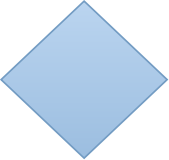
步骤二 把图形设为文字“四周型”。
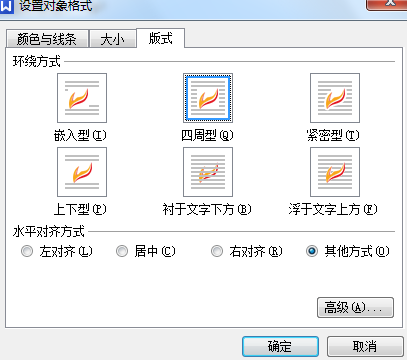
步骤三 启动MathType数学公式编辑器,输入标注文字,然后将所写标注更新到文档中。如图所示:
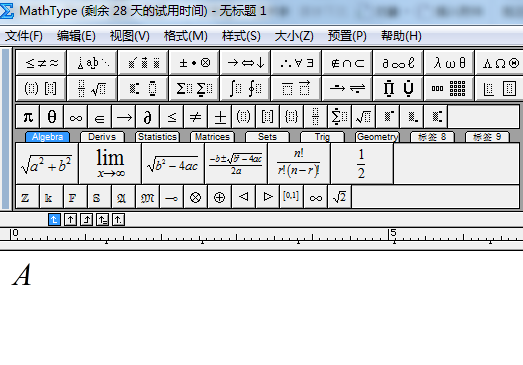
步骤四 MathType的公式更新到word中默认的格式为图片,将图片格式改成“四周型”,这样就可以方便移动和组合了,这是整个操作的关键一步。
步骤五 将字母移动到合适的图形的合适位置。
步骤六 使用同样的方法制作其它标注,最后将他们全部组合起来,便有了如下的效果。
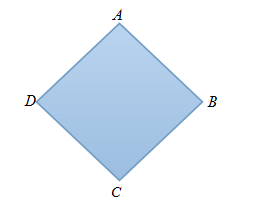
通过以上方法制作的图形标注方便操作,值得推广。如果还有什么操作疑问,可到MathType中文官网查找MathType教程或者联系我们,我们会及时给予回复。
展开阅读全文
︾